Как поменять местами клавиши Fn (Функция) и Ctrl (Управление) на клавиатуре
Как поменять местами клавиши Fn (Функция) и Ctrl (Управление) на клавиатуре
Как поменять местами клавиши Fn (Функция) и Ctrl (Управление) на клавиатуре
Описание
В этой теме описывается, как включить функцию обмена клавишами для клавиш Fn (Функция) и Ctrl (Управление) на клавиатуре для продуктов Lenovo. Настройте BIOS, используйте Менеджер клавиатуры или используйте Lenovo Vantage. Некоторые продукты ThinkPad используют приложение Lenovo Vantage вместо Lenovo Менеджера клавиатуры. Для работы этой функции необходимо установить или обновить последние клавиатурные driver и прошивки на системе.
Примечание: Lenovo Менеджер клавиатуры поставляется с клавиатурой driver и прошивкой и не может быть загружен и установлен отдельно. Проверьте руководство пользователя, чтобы узнать, поддерживает ли система Менеджер клавиатуры. Для получения дополнительной информации смотрите Как найти и просмотреть руководства для продуктов Lenovo - ThinkPad, ThinkCentre, ideapad, ideacentre.
Вот несколько примеров ссылок:
- Thinkpad Yoga 15 Руководство пользователя(EN): обратитесь к Обмену клавиш Fn и Ctrl в таблице меню Конфигурации на стр. 72.
- ThinkPad Руководство пользователя T14/T15 Gen1: обратитесь к Lenovo Менеджеру клавиатуры на стр. 18.
Используйте следующее меню для быстрого доступа к одному из трех методов. Чтобы вернуться в это меню, нажмите кнопку Назад в веб-браузере.
- Включите эту функцию в BIOS
- Включите эту функцию с помощью Lenovo Менеджера клавиатуры
- Включите эту функцию с помощью Lenovo Vantage
Решение
Метод 1: Включите эту функцию, настроив пункт меню Обмен клавиш Fn и Ctrl в BIOS.
- Проверьте руководство пользователя, чтобы убедиться, что ваш ПК поддерживает эту функцию.
- Например, Yoga 15 Руководство пользователя:
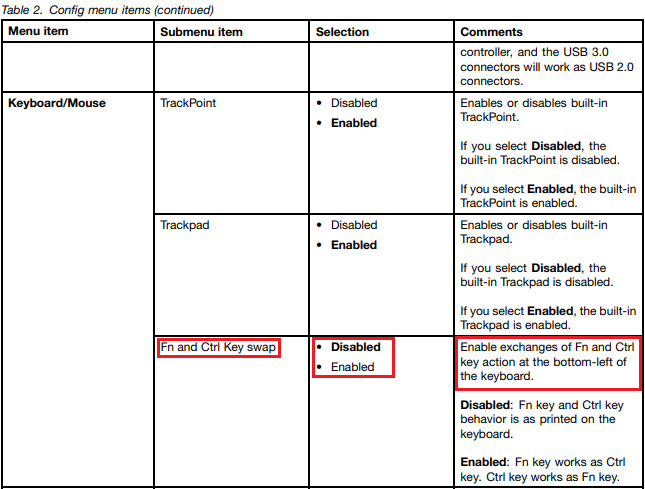
- Например, ThinkPad T14/T15:
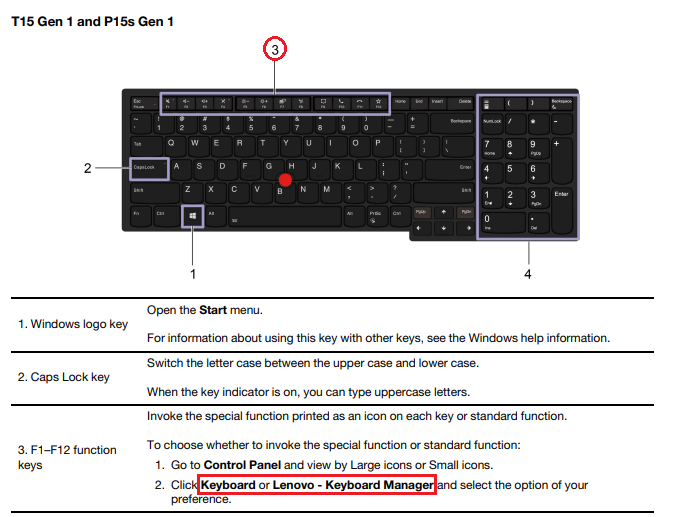
- Перезагрузите компьютер. ThinkPad используется в демонстрационных целях.
- Нажмите Enter, когда увидите это сообщение: Чтобы прервать нормальную загрузку, нажмите Enter.
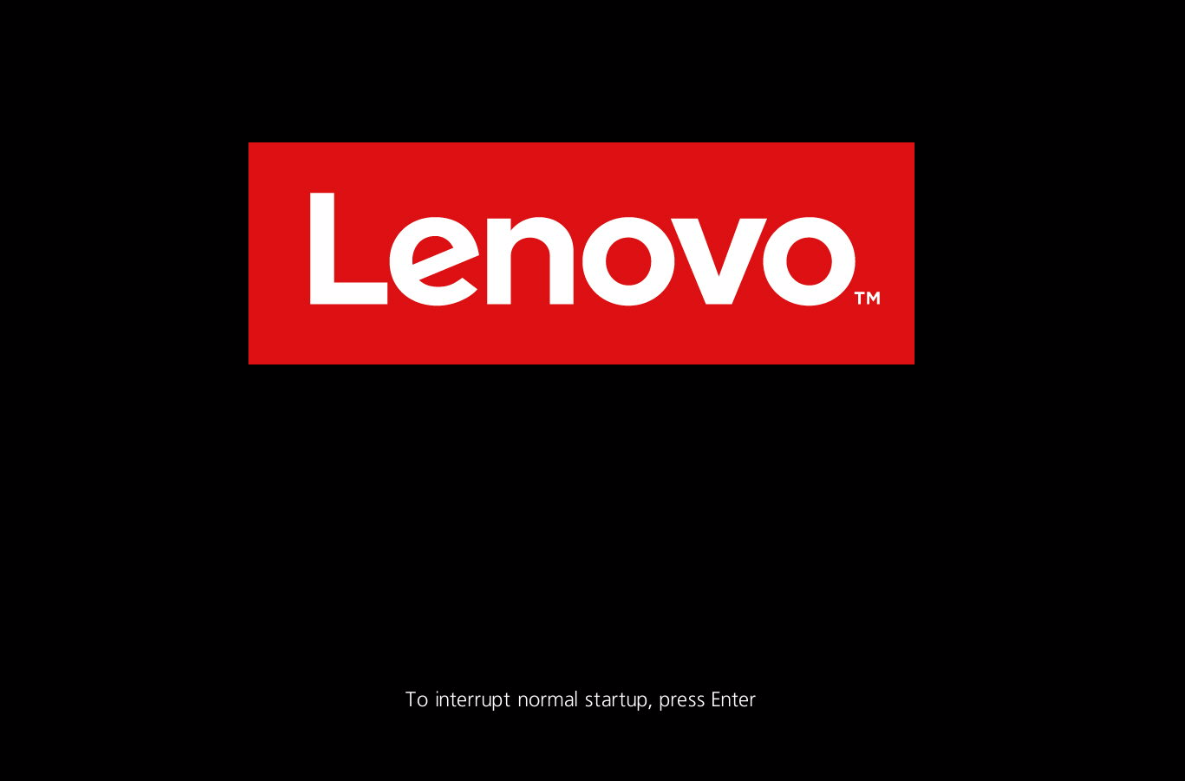
- Нажмите F1, чтобы войти в BIOS Меню настройки.
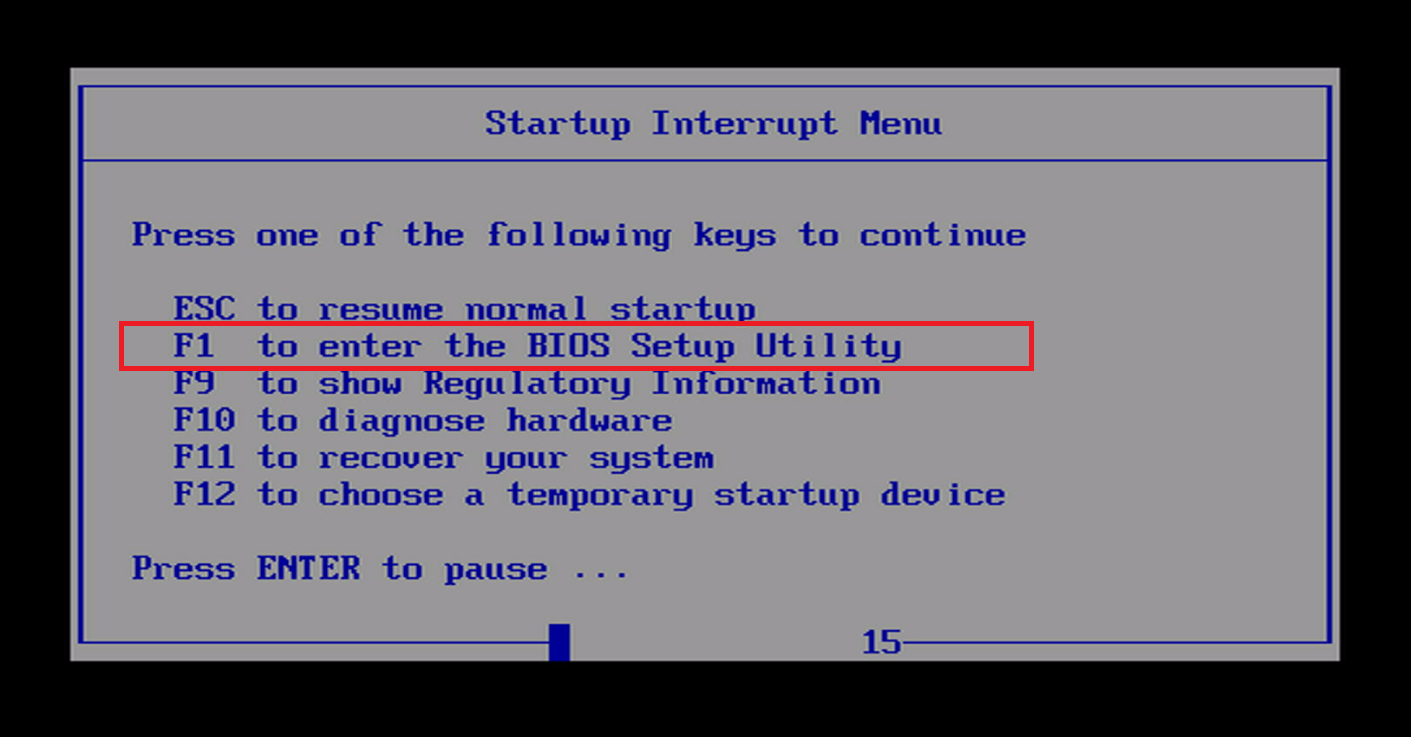
- Примечание: Для инструкций о том, как войти в систему BIOS на различных продуктах, смотрите следующие ссылки:
- Перейдите в Конфигурация -> Клавиатура/Мышь -> Обмен клавиш Fn и Ctrl.
_20230413035342995.png)
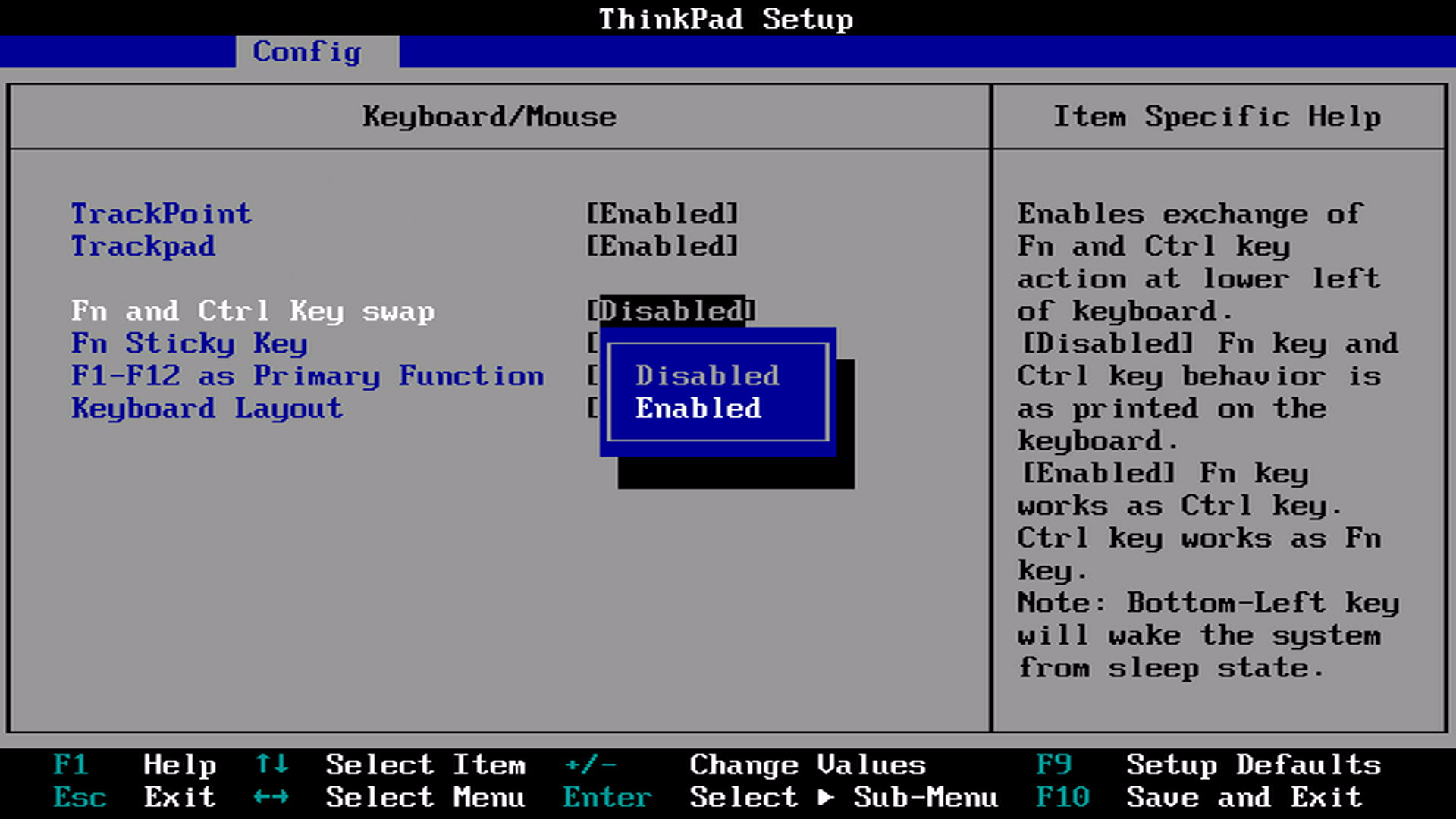
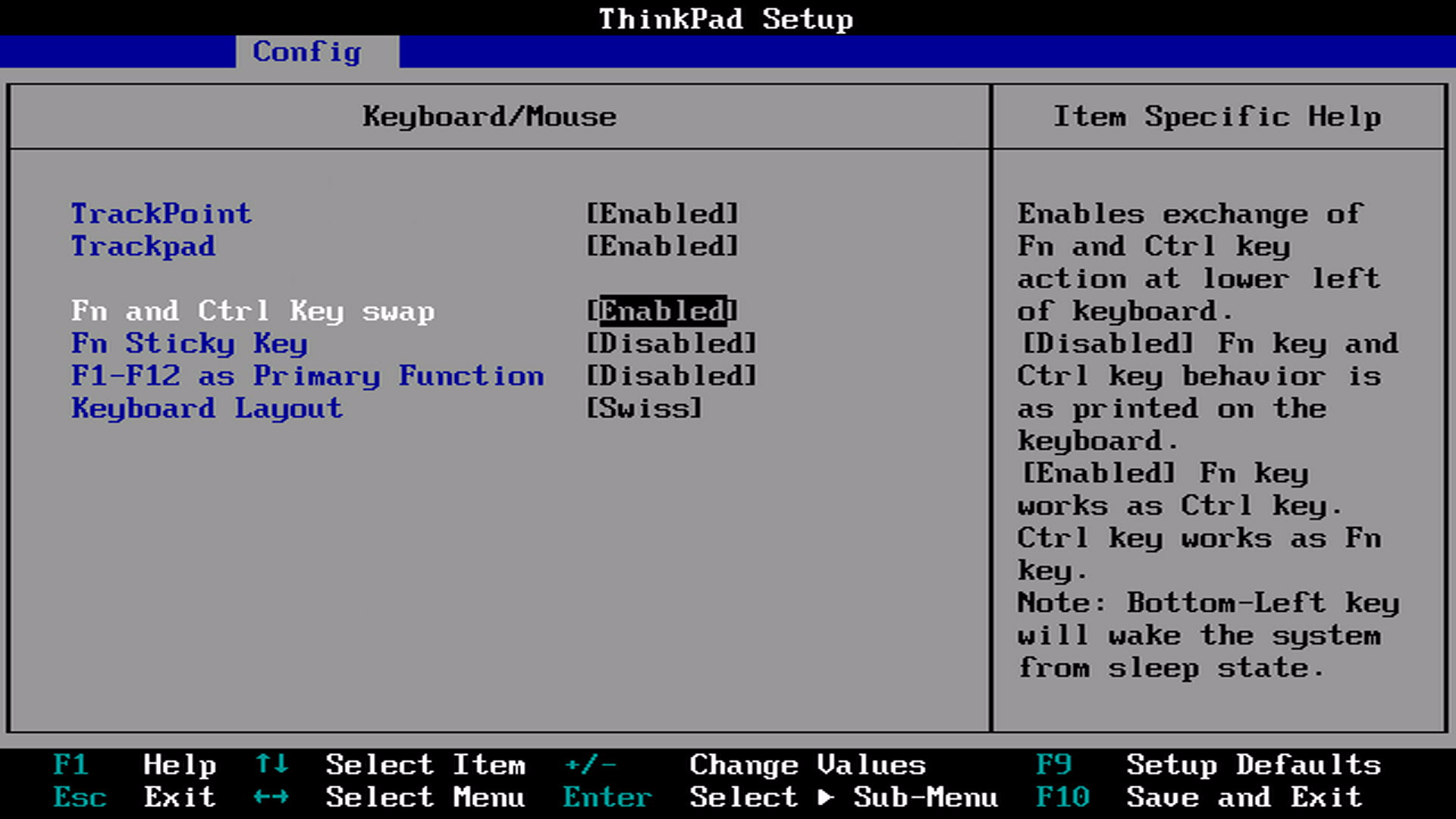
- Нажмите F10, чтобы сохранить и перезагрузить систему, чтобы изменения вступили в силу.
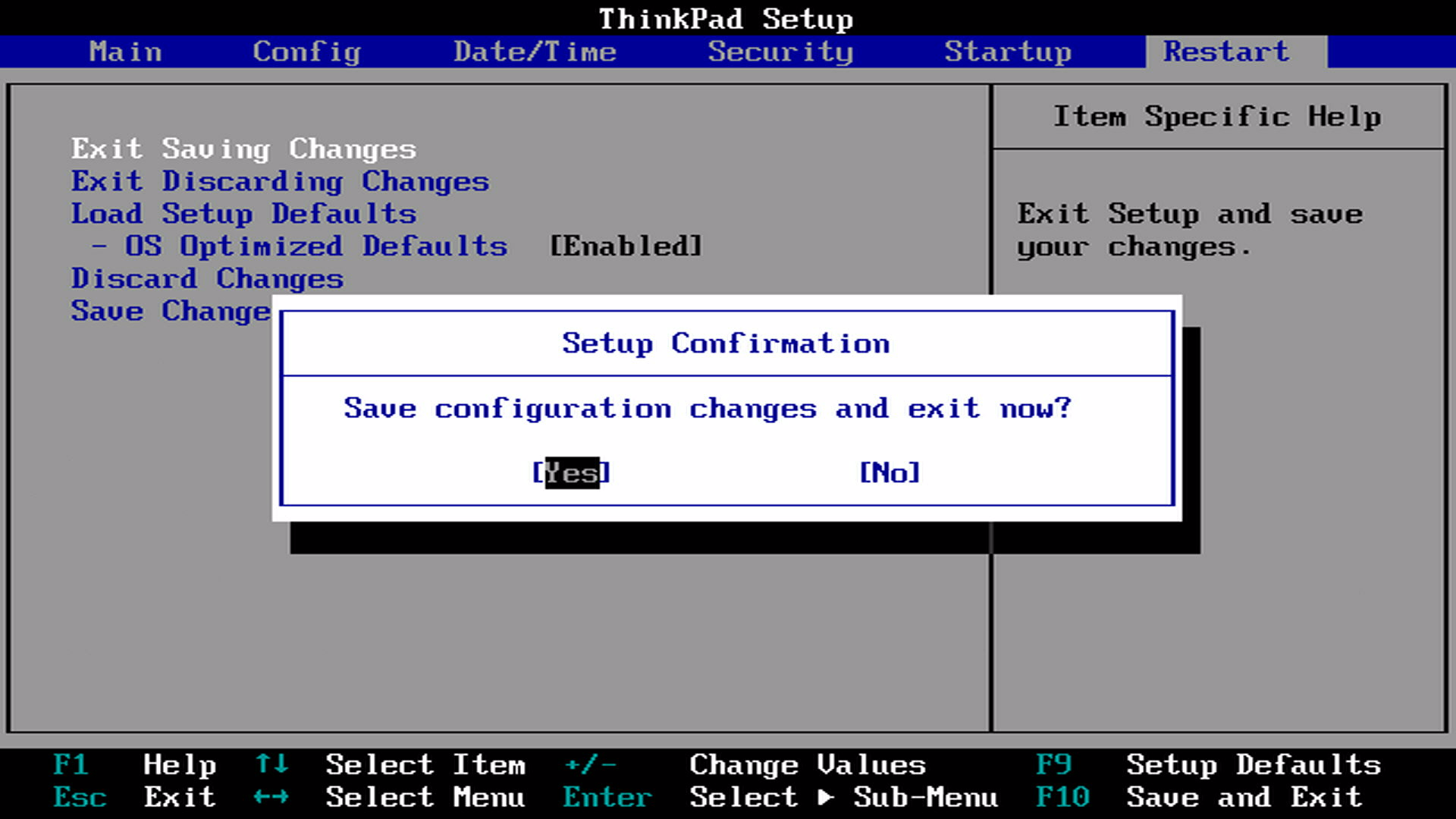
- Функции клавиш Fn и Ctrl будут обменены после перезагрузки системы.
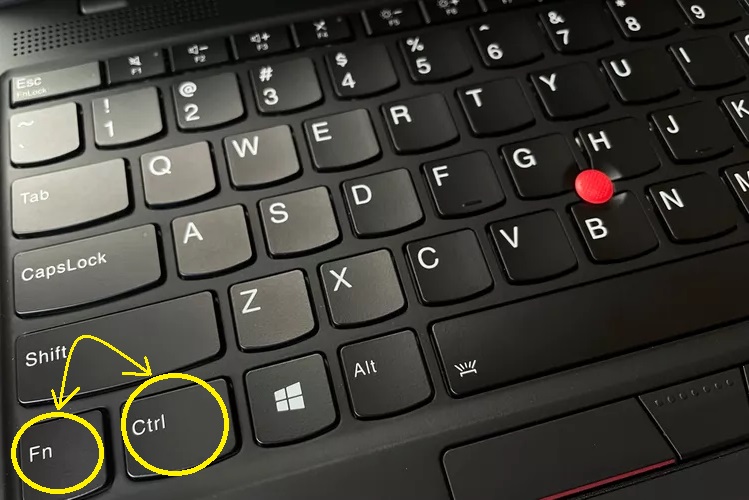
Метод 2: Включите эту функцию с помощью приложения Lenovo Менеджер клавиатуры.
Ищите этот значок на вашей системе: 
Используя Lenovo Менеджер клавиатуры:
- Для некоторых ThinkPad откройте Lenovo Менеджер клавиатуры нажав клавишу F11 .
_20230413072733660.png)
- Если ваша система не может открыть Менеджер клавиатуры с помощью F11, перейдите к следующему шагу.
- Найдите Lenovo Менеджер клавиатуры в Панели управления. Смотрите Где находится Панель управления?
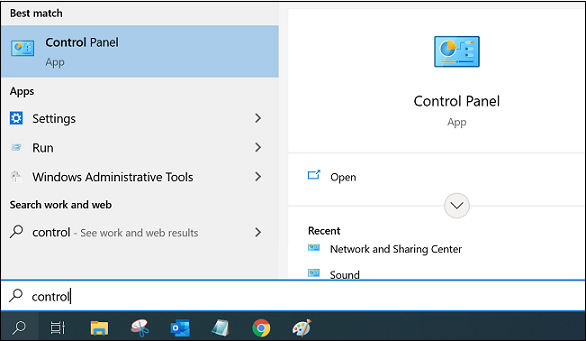
- Измените вид с Категории на Крупные значки или Малые значки или найдите клавиатура. Выберите Lenovo - Менеджер клавиатуры, чтобы открыть приложение Менеджера клавиатуры.
Просмотр по: Малые значки._20230413072458529.png)
Поиск клавиатуры.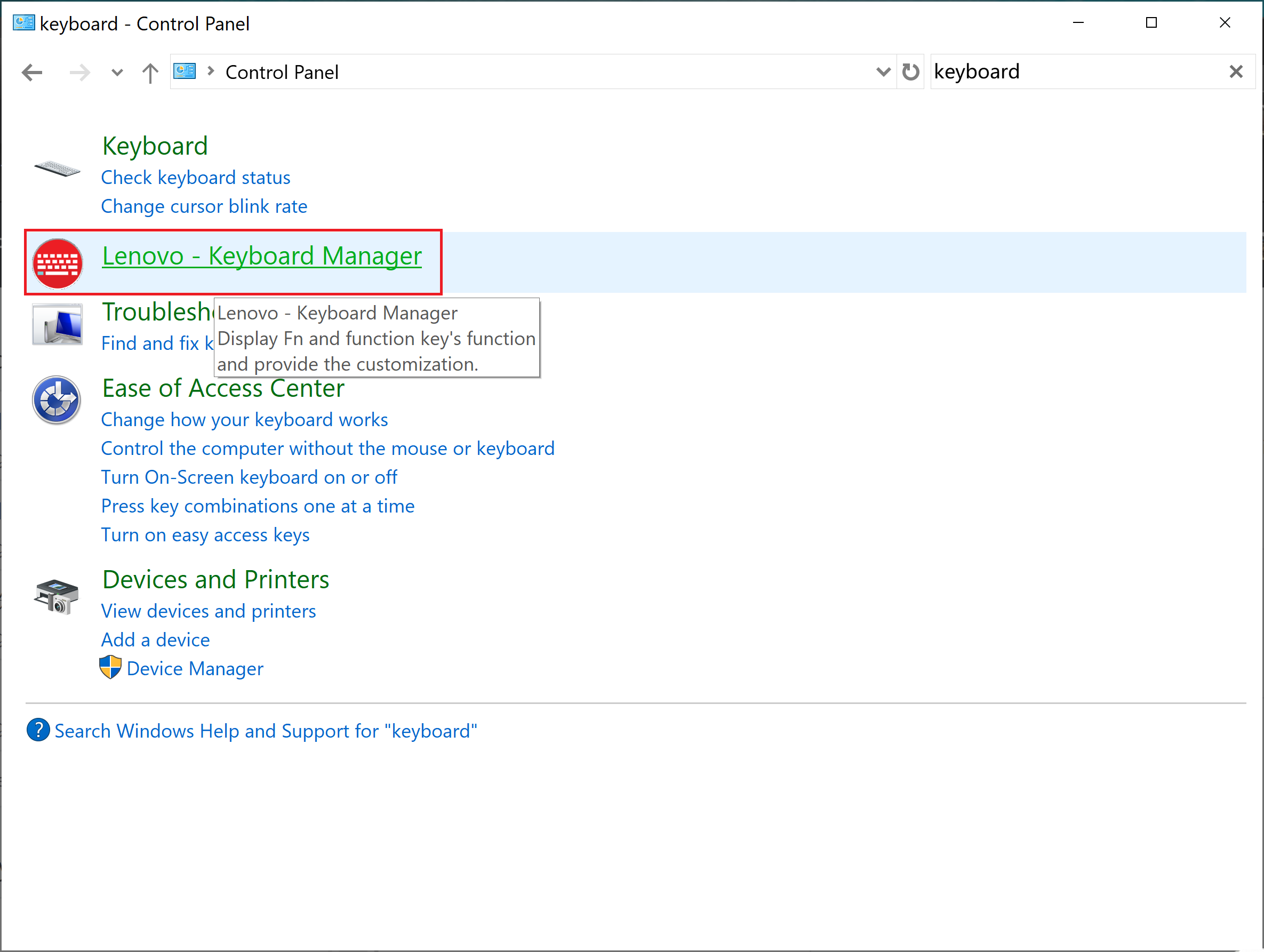
- Выберите вкладку Обмен клавиш Fn и Ctrl и установите функцию обмена в Включено или Выключено.
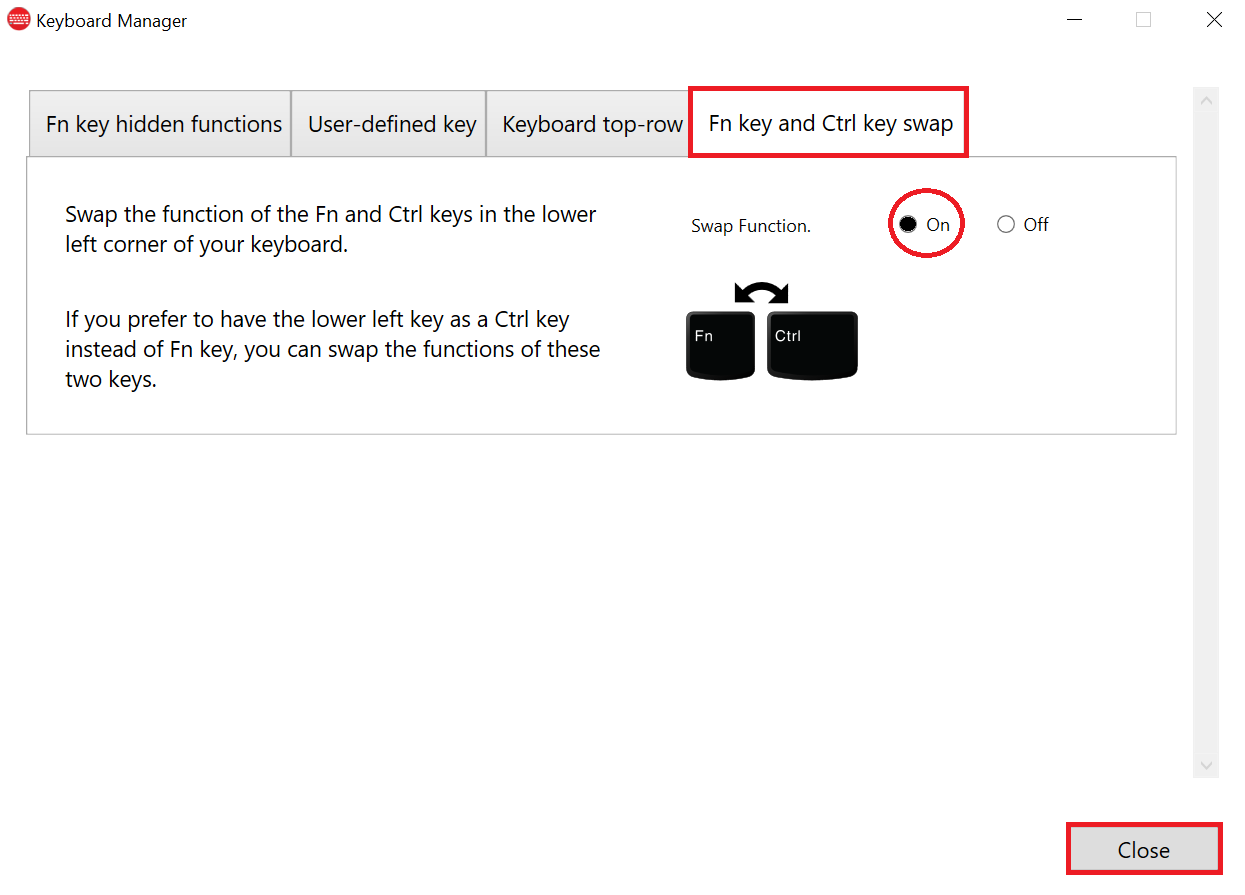
- Нажмите Закрыть, и теперь функции Fn и Ctrl переключены. Изменение вступит в силу немедленно после нажатия Закрыть. Перезагрузка системы НЕ требуется.
Метод 3: Включите эту функцию с помощью Lenovo Vantage приложения.
Ищите этот значок на вашей системе: ![]()
Используя Lenovo Vantage:
- Нажмите эту ссылку, чтобы скачать Lenovo Vantage с официального сайта Lenovo.
- Дважды щелкните программу, чтобы установить ее на вашу систему.
- Щелкните значок программы в меню Пуск, чтобы открыть ее.
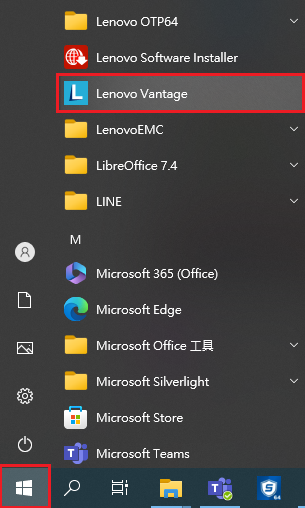
- Нажмите Устройства в верхнем правом меню -> выберите Ввод и аксессуары.
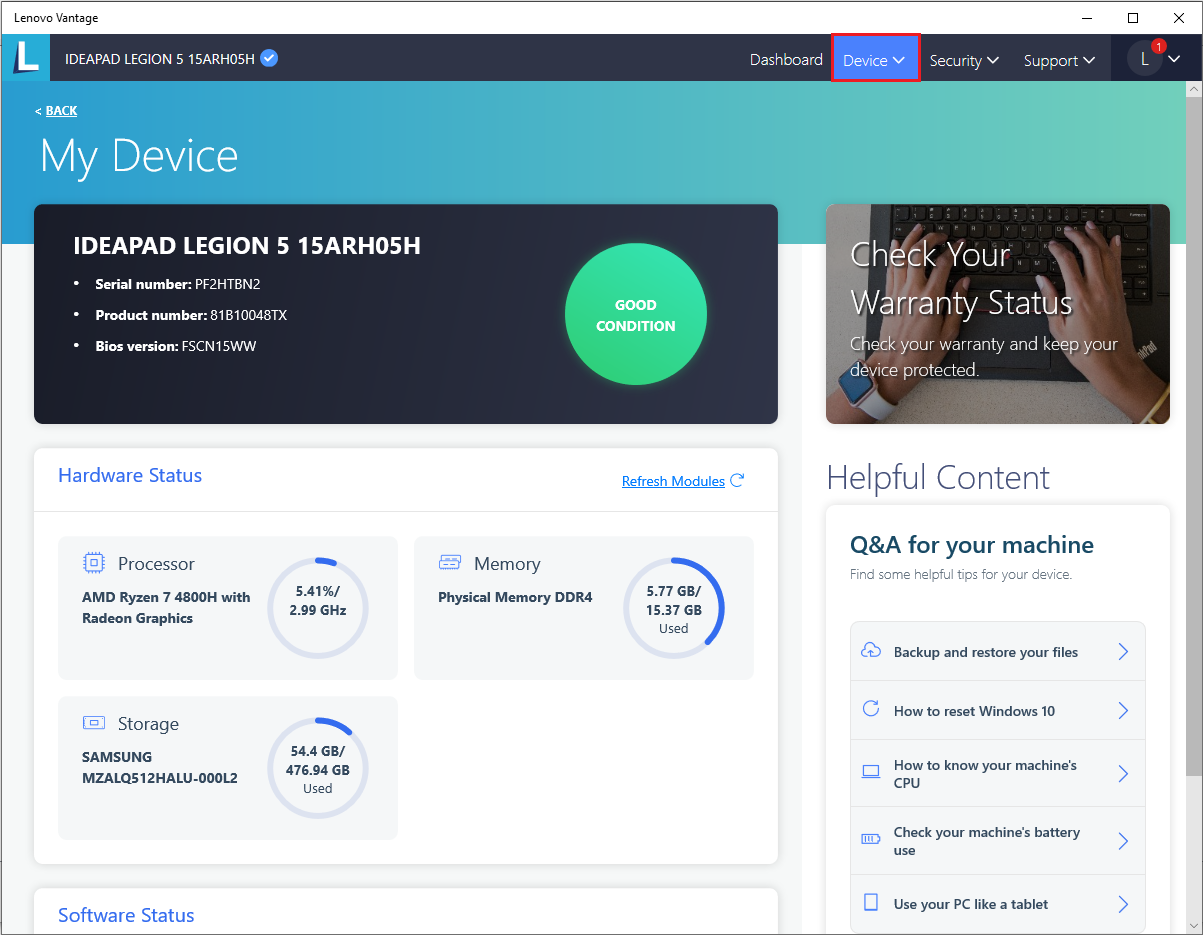

- Прокрутите вниз до Обмен клавиш Fn и Ctrl.
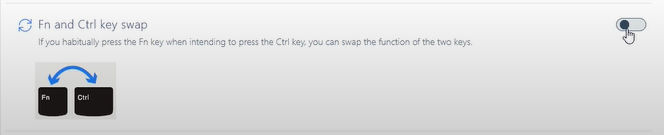
- Включите эту функцию, переключив управление на ВКЛ.

- Изменение вступит в силу немедленно после закрытия окна Vantage. Перезагрузка системы НЕ требуется.
Связанные статьи
- Популярные темы: BIOS, UEFI
- Популярные темы: Клавиатура, Мышь, Сенсорная панель, TrackPad, Trackpoint
- Функциональные клавиши не работают
Видео
Ваши отзывы помогают улучшить общий опыт

